Эта команда позволяет быстро и легко перезапустить четырехфайловый проводник Q-Dir без необходимости полного выхода из программы. Это полезно для немедленного применения изменений или исправления мелких ошибок, не прерывая весь рабочий процесс.
Чтобы воспользоваться этой возможностью, найдите опцию в меню.:
▶ Menü ▶ &Файл ▶ &Перезапуск Q-Dir Alt+F11
▶ **Преимущества перезапуска Quad File Explorer Q-Dir:**
▶ **Примеры сценариев использования:**
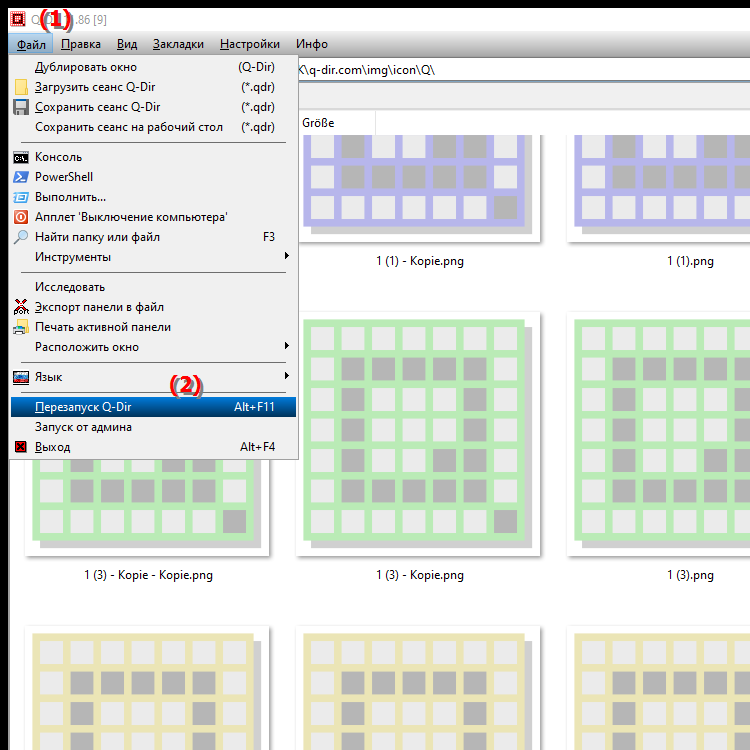
Ярлык: Alt+F11(Q-Dir)
**Преимущества перезапуска Quad File Explorer Q-Dir:**
- Быстрое применение изменений:
После настройки параметров (например, параметров просмотра или цветовых схем) перезапуск позволяет активировать их немедленно, без необходимости закрытия всей программы. и перезапустите его.
- Исправлены мелкие проблемы:
Если Q-Dir не работает должным образом, например, если папки или файлы отображаются неправильно, перезапуск часто может решить проблему без потери запущенных процессов или открытых вкладок.
- Оптимизация памяти и производительности.
Перезагрузка может помочь сократить использование памяти или повысить производительность за счет исправления временных данных или проблем с кэшированием.
▶ Подробные вопросы пользователей и пояснения:
**Примеры сценариев использования:**
- После изменения конфигурации:
Вы изменили расположение окон Проводника или добавили новые параметры управления файлами и хотите применить их немедленно.
- При ошибках отображения:
Q-Dir неправильно отображает файл или папку или не реагирует на ввод пользователя должным образом.
- После длительного использования:
Проводник файлов Q-Dir используется в течение длительного периода времени, поэтому может быть полезно ненадолго перезапустить его, чтобы освободить ресурсы и повысить стабильность.
Подробные вопросы пользователей и пояснения:
1. Вопрос:
Как перезапустить Q-Dir Quad File Explorer в Windows, не закрывая программу полностью?
Ответ:
Чтобы перезапустить Q-Dir Quad File Explorer в Windows, не закрывая его полностью, используйте команда в меню /&Файл/Neusta&rt Alt+F11. Это позволяет быстро применить изменения или исправить мелкие проблемы, не закрывая всю программу.
2. Вопрос:
Почему мне следует перезапускать Quad File Explorer в Windows, а не просто закрывать и снова открывать его?
Ответ:
Перезапуск Q-Dir с помощью Alt+F11 выполняется быстрее и предотвращает закрытие всей программы. , сохраняя открытые вкладки и запущенные процессы. Это особенно полезно, если вы внесли лишь небольшие изменения или хотите исправить незначительные ошибки.
3. Вопрос:
Как перезапуск Проводника Q-Dir в Windows помогает устранить ошибки отображения или проблемы с производительностью?
Ответ:
Перезапуск Quad File Explorer может помочь отобразить такие ошибки, как неправильное представление папок или файлов, которые необходимо исправить. Даже если Проводник стал работать медленнее после длительного использования, быстрый перезапуск может освободить ресурсы и повысить производительность без необходимости полного закрытия программы.
4. Вопрос:
Можно ли применить изменения в Q-Dir Explorer к Windows, не закрывая программу?
Ответ:
Да, вы можете использовать команду Neusta&rt Alt+F11, чтобы открыть четырехфайловый файл. Перезапустить проводник. и немедленно применить изменения, не закрывая его полностью. Это особенно полезно, если вы меняете макеты или параметры просмотра и хотите применить их напрямую.
5. Вопрос:
Когда следует перезапустить Quad File Explorer Q-Dir в Windows?
Ответ:
Перезапуск Quad File Explorer полезен после изменений в настройках (например, видов или цветовых схем), а также при ошибках отображения или проблемах с производительностью. и после длительного использования Explorer для улучшения стабильности и производительности.
6. Вопрос:
Как перезапуск проводника файлов Q-Dir в Windows повышает производительность?
Ответ:
Перезапуск Q-Dir очищает временные данные и кэши, что снижает потребление памяти и повышает производительность, которую можно оптимизировать с помощью проводников. Это особенно полезно после длительного использования или при возникновении задержек.
7. Просить:
Как перезапустить Q-Dir в Windows File Explorer, если он не отвечает правильно?
Ответ:
Если Q-Dir Explorer в Windows не отвечает должным образом, вы можете перезапустить его из меню / &File/ Neusta&rt Alt+F11 быстрая перезагрузка. Это часто решает мелкие проблемы без необходимости полностью закрывать и снова открывать программу.
8. Вопрос:
Могу ли я перезапустить Quad File Explorer Q-Dir в Windows, не потеряв открытые вкладки?
Ответ:
Да, при перезапуске Quad File Explorer с помощью Alt+ F11 открытые вкладки и окна сохранятся. нетронутый. Это делает особенно эффективным внесение изменений или устранение проблем без потери хода работы.
9. Вопрос:
Как обновить проводник Q-Dir после длительного использования под Windows без потери данных?
Ответ:
Быстрый перезапуск с помощью Alt+F11 в браузере четырех файлов Проводник позволяет обновить программу, не теряя открытые файлы, вкладки или запущенные процессы. Это оптимизирует производительность, особенно после длительного использования.
10. Вопрос:
Как перезапуск Q-Dir File Explorer помогает мне сразу увидеть изменения в Windows?
Ответ:
Перезапустив Q-Dir с помощью Alt+F11, вы можете мгновенно применить и внести изменения. такие как параметры просмотра или цветовые схемы, видимые без необходимости закрытия всей программы. Это экономит время и обеспечивает плавную настройку Explorer.
Keywords: проводник, перевести, файл, ошибка, Windows, прямой, рабочий процесс, команда, применить, исправить, можно, сломать, это, все, объяснение, завершить, запустить, программа, быстро, начать, второстепенный, вопрос, полезно, немедленно, нужно, Изменения, выход , Windows 10, 11, 12, 7, 8.1